Категориите ви позволяват лесно да маркирате, поставяте етикети и групирате съобщения в Outlook в уеб и в нов Outlook. Изберете от категориите по подразбиране или създайте свои собствени и задайте една или повече категории на вашите съобщения.
Другите няма да виждат категориите, които присвоявате.
Забележка: Ако инструкциите не отговарят на това, което виждате, е възможно да използвате Outlook.com или по-стара версия на Outlook в уеб. Изпробвайте Категории в Outlook.com или Инструкции за класическата Outlook в уеб.
Метод 1:
-
Изберете имейл съобщение или съобщения, които искате да категоризирате.
-
Изберете Категоризиране от горната лента с инструменти и след това направете следното:
-
За да приложите категория: Търсете или изберете категорията, която искате да използвате.
-
За да премахнете категория: Изчистете отметката в квадратчето до категорията.
-
Забележка: Ако сте задали много категории и не можете да видите категорията, която търсите, щракнете върху Всички категории в долната част на списъка.
Метод 2:
-
Щракнете с десния бутон върху имейл съобщение или избрани съобщения и след това изберете Категоризиране от списъка. След това направете следното:
-
За да приложите категория: Изберете категорията, която искате да използвате.
-
За да премахнете категория: Изчистете отметката в квадратчето до категорията.
-
Забележка: Ако изберете няколко съобщения с вече приложени категории, категориите, избрани в падащия списък, ще показват само тези, които са приложени към всички съобщения, които сте избрали.
Забележка: Не можете да приложите категория към една среща или събрание от серия срещи или събрания. Можете да приложите категории само към цялата серия.
-
Щракнете с десния бутон върху събитието в календара.
-
Изберете Категоризиране и след това изберете категория, за да я приложите, или изчистете отметката в квадратчето до категория, за да я премахнете.
Ако не виждате категорията, която търсите, изберете Всички категории в долната част на списъка.
За да видите всички съобщения, които сте маркирали с категория:
-
Отворете списъка Категория.
-
Изберете Добавяне към "Предпочитани".
-
Върнете се в папката "Входящи", където ще видите категорията в списъка с папки "Предпочитани" .
Не можете да преименувате категории, но можете да създадете нова с ново име.
Съвет: Ако искате да заместите категорията в съобщение, приложете новата категория, преди да премахнете старата.
Метод 1:
-
Изберете имейл съобщение или календарно събитие и щракнете с десния бутон.
-
От менюто „Категоризиране“ изберете Нова категория.
-
Въведете име за своята категория и след това, ако искате, изберете цвят, като щракнете върху иконата на категория.
-
Натиснете Enter. Категорията е създадена и се прилага към елементите, които сте избрали.
Метод 2:
-
Отворете списъка Категория.
-
Изберете Създай категория.
-
Въведете име за своята категория и след това, ако искате, изберете цвят, като изберете иконата на категория.
-
Натиснете Enter.
-
Отворете списъка Категория.
-
Изберете иконата на категорията, която искате да промените.
-
Изберете цвят от инструмента за избор.
Забележка: Показаните цветове показват цвета на текста на категорията, а не фоновия цвят на етикета, приложен към даден елемент.
-
Отворете списъка Категория.
-
Изберете Изтриване

Инструкции за класическата версия на Outlook в уеб
-
Изберете съобщението, което искате да категоризирате.
-
Щракнете с десния бутон и след това изберете Категоризиране и изберете категорията, която искате да използвате.
-
Изберете съобщението, което искате да категоризирате.
-
В навигационната лента, изберете

-
Въведете име за категорията.
-
Изберете някое съобщение.
-
Щракнете с десния бутон и след това изберете Категоризиране > Управление на категории.
-
Изберете категорията, която искате да редактирате, и след това щракнете върху стрелката надолу до нея.
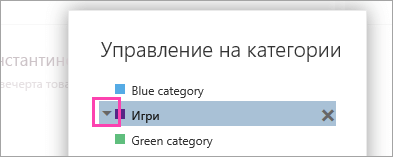
-
Изберете цвета, който искате да използвате, и изберете OK.
-
Изберете някое съобщение.
-
Щракнете с десния бутон и след това изберете Категоризиране > Управление на категории.
-
Изберете категорията, която искате да изтриете, и след това изберете Изтриване

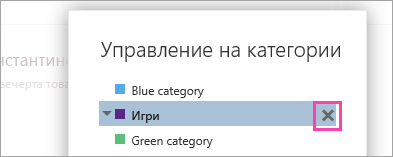
Вижте също
Организиране на имейли с помощта на правила за входяща поща в Outlook в уеб










